引言
硬盘分区是管理硬盘空间、提高系统性能和保障数据安全的重要手段。在Windows 10系统中,我们可以通过简单的操作来完成硬盘分区的任务。本文将详细介绍如何在Windows 10中进行硬盘分区,让您轻松整理硬盘空间,让电脑运行更加高效。
准备工作
在开始分区之前,请确保以下准备工作已完成:
确保电脑已安装Windows 10操作系统。
确认硬盘容量足够进行分区。
关闭所有正在运行的应用程序,以避免操作冲突。
分区步骤
以下是Windows 10硬盘分区的详细步骤:
步骤一:打开磁盘管理工具
右键点击Windows左下角的开始按钮,选择“管理”。
在弹出的管理窗口中,点击“存储”选项,然后选择“磁盘管理”。
步骤二:选择要分区的硬盘
在磁盘管理窗口中,找到您想要分区的硬盘(通常为未分配的磁盘)。
右键点击该硬盘,选择“压缩卷”。
步骤三:创建新分区
在压缩卷窗口中,输入您想要创建的新分区的大小(建议留出足够的空间以避免磁盘空间不足)。
点击“下一步”,选择分区类型(如主分区或扩展分区)。
选择文件系统(如NTFS或FAT32),并根据需要设置卷标。
点击“下一步”,完成新分区的创建。
步骤四:格式化新分区
右键点击新创建的分区,选择“格式化”。
在格式化窗口中,选择文件系统、分配单元大小和卷标。
点击“开始”开始格式化过程。
步骤五:扩展现有分区
右键点击要扩展的分区,选择“扩展卷”。
在扩展卷向导中,选择要添加空间的新分区。
设置要扩展的大小,点击“下一步”完成扩展操作。
注意事项
分区前请确保已备份重要数据,以免数据丢失。
分区操作可能会影响系统性能,请谨慎操作。
在进行分区操作时,请确保已关闭防病毒软件,以免影响操作。
如果您不确定如何进行分区,建议寻求专业人士的帮助。
总结
通过以上步骤,您可以在Windows 10中轻松完成硬盘分区。合理分区可以帮助您更好地管理硬盘空间,提高系统性能,保护数据安全。希望本文能为您提供帮助!